Kullanıcı adınızı diğer çevrimiçi platformlarda değiştirebilmenize rağmen, Skype bunu değiştirmenize izin vermez. Ancak, Skype adınızı değiştirmek için kullanabileceğiniz başka seçenekler de vardır.
Kayıt aşamasında, Skype e-posta adresinizi veya telefon numaranızı kullanmanıza izin verir. Skype adınız yerine telefon numaranız veya e-posta adresinizle oturum açarsanız, sahip olduğunuz Skype adı değil Microsoft hesabı olur.
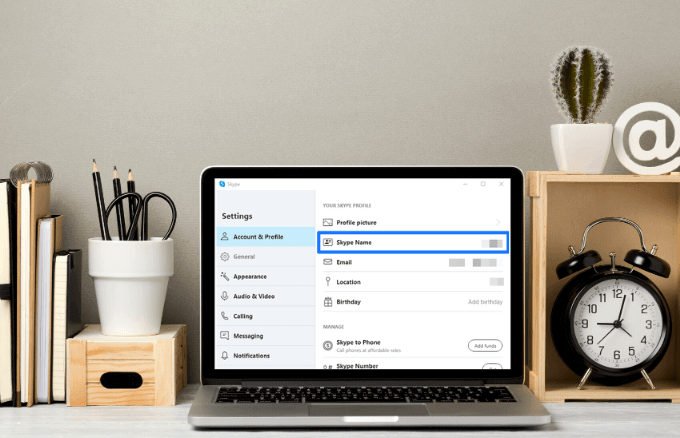
İmzalayabilirsiniz Skype adınız ve şifrenizle bu nedenle, hatırlanması kolay ve size özel olanı seçmeniz gerekir.
Skype adınızı değiştirmek için kullanabileceğiniz seçenekleri bulmak için takip edin.
Skype Adı Nedir?
Skype adınız veya Skype Kimliğiniz, Skype'a ilk kez katıldığınızda, telefon numaranız dışında oluşturduğunuz kullanıcı adıdır veya e-posta adresi.
2011'de Microsoft Skype'ı satın aldı tarihinden önce kullanıcılar, kullanıcı tarafından seçilen bir Skype adıyla yeni bir Skype hesabı oluşturabilir. 2011 satın alımından önce bir Skype hesabına kaydolan kullanıcıların, @name tanıtıcısına sahip, değiştirilemeyen, e-posta tabanlı olmayan bir kullanıcı adı vardır.
In_content_1 tümü: [ 300x250] / DFP: [640x360]->Satın alma işleminden sonra, gördüğünüz Skype adı veya tanıtıcısı canlı biçimini alır: ad; burada ad kullanıcı adınız veya kullandığınız e-posta adresinin ilk bölümüdür Skype'ta oturum açın.

Bunun nedeni gereksinimlerin revize edilmesidir, bu nedenle Skype'a kaydolmak için bir Microsoft hesabına ihtiyacınız olacaktır. Sonuç olarak, Skype adınızı yalnızca Microsoft hesabınızla ve Skype profilinizle ilişkili e-posta adresini değiştirerek değiştirebilirsiniz.
Örneğin, e-postanız bozulmuş[email protected], Skype adınız okunur live: spoiledslyolarak, önceki @spoiledsly biçiminde değil. Skype adınızı tam e-posta adresinizi ifşa etmek yerine kişilerinizle paylaşmak istediğinizde kullanabilirsiniz.
Hesabı oluşturmak için telefon numaranızı kullanırsanız, işlemciniz canlı olarak olur : alphanumericcharacters.
Bu, yeni kullanıcılar ararken de yardımcı olur. Canlı: kullanıcı adıyla da arama yaparken e-posta adreslerini veya telefon numaralarını kullanabilirsiniz.
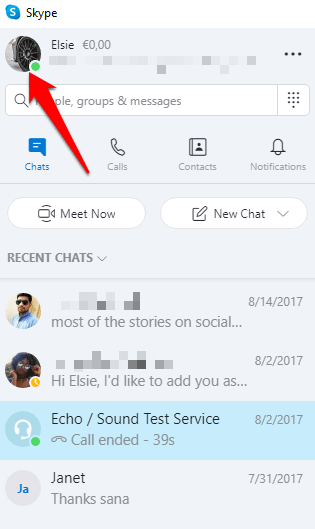
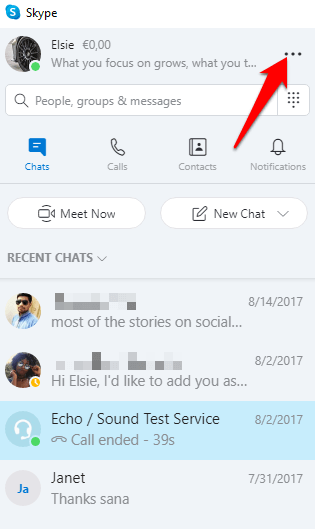
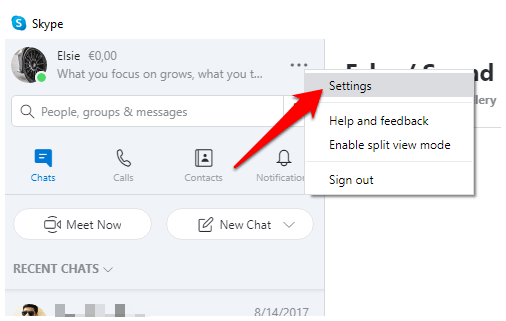
Skype Adımı Neden Değiştiremiyorum?
Skype kullanıcı adınız, genellikle canlı (kullanıcı adı) ile başlayan hesabınızın adıdır ve kullandığınız e-postaya göre oluşturulduğu için değiştirilemez.
Sahip olduğunuz tek seçenek hesabınızın görünen adını ve diğer ayrıntılarını değiştirmek, ancak Skype adınızı değiştirmek değil.
Ancak, Skype'ta kullanmak için create a new Microsoft hesabı kullanabilirsiniz, ancak bu, tüm kişilerinizi olduğu gibi yönlendirmek anlamına gelir eski Skype hesabınızdaki kişilerinizi ve konuşma geçmişinizi senkronize etmez veya taşımaz.

Bu şekilde gitmeyi seçerseniz, bir e-posta hesabı oluştur Skype kullanıcı adınız olarak kullanın ve her zaman kullanmak istediğiniz hesabın giriş kimlik bilgileriyle oturum açın.
birden çok hesap oluştur yapabilirsiniz, ancak zorluk, oturum açmanızı sağlamaktır. Her biri için doğru bir şekilde ve her bir hesabı yönetirsiniz.
Skype Görünen Adını Değiştirme
Aynı Skype hesabını kullanmak istiyorsanız, yeni bir hesap oluşturmak yerine istediğin kullanıcı adını al olarak, görünen adınızı değiştirebilirsiniz.
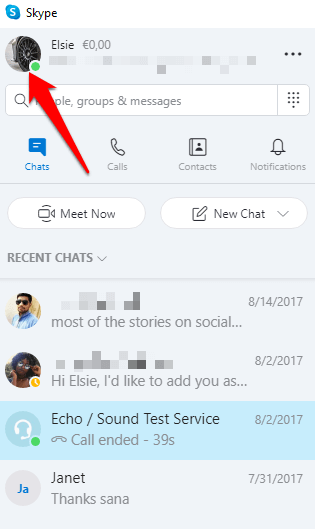
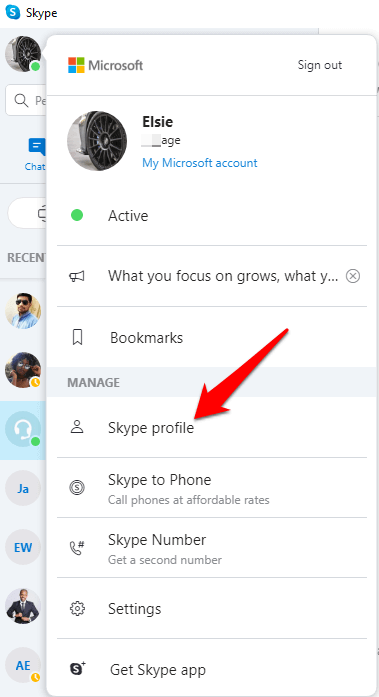
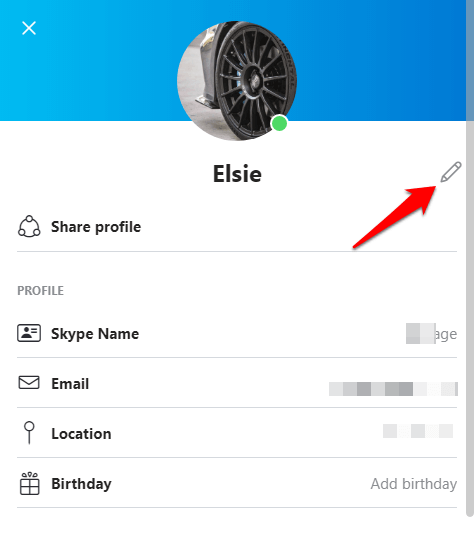
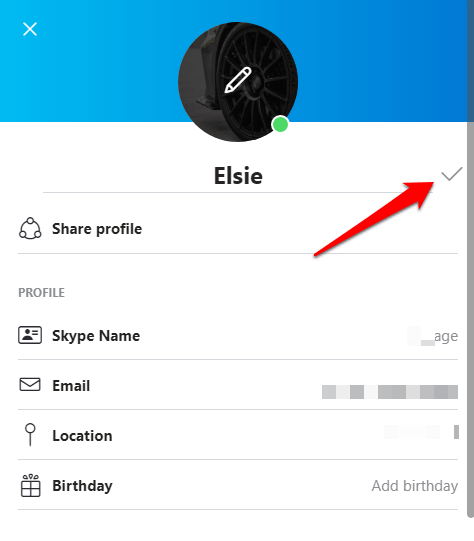
Skype Adını Açıklayabilir miyim Açık Farklı Cihazlar?
İster Windows, Mac, Android veya iOS'ta Skype kullanıyor olun, Skype adını değiştirmenin bir yolu yoktur, ancak görünen adınızı farklı cihazlarda değiştirebilirsiniz.
Windows ve Mac
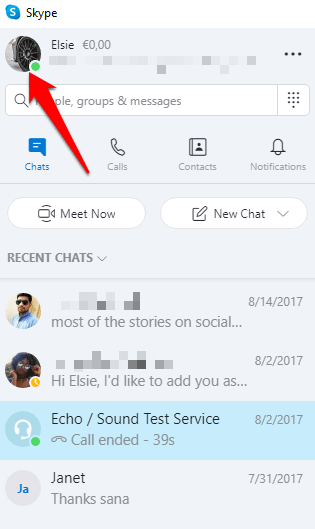
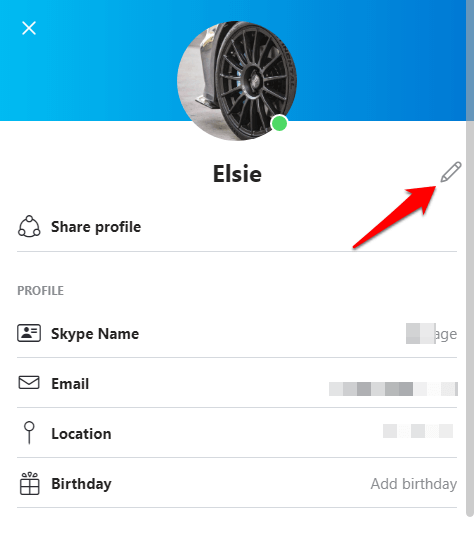
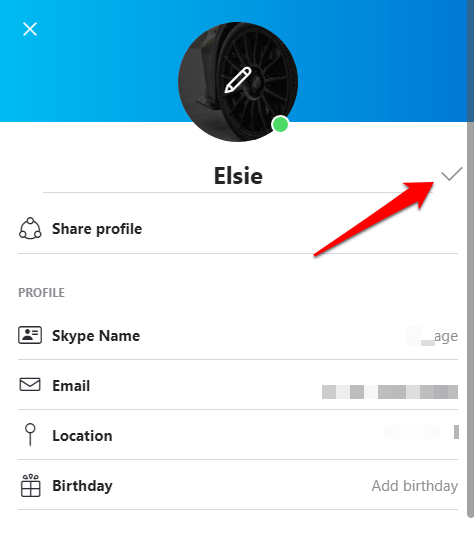
Mobil Cihazlarda Skype'ı (Android / iPhone) değiştirme
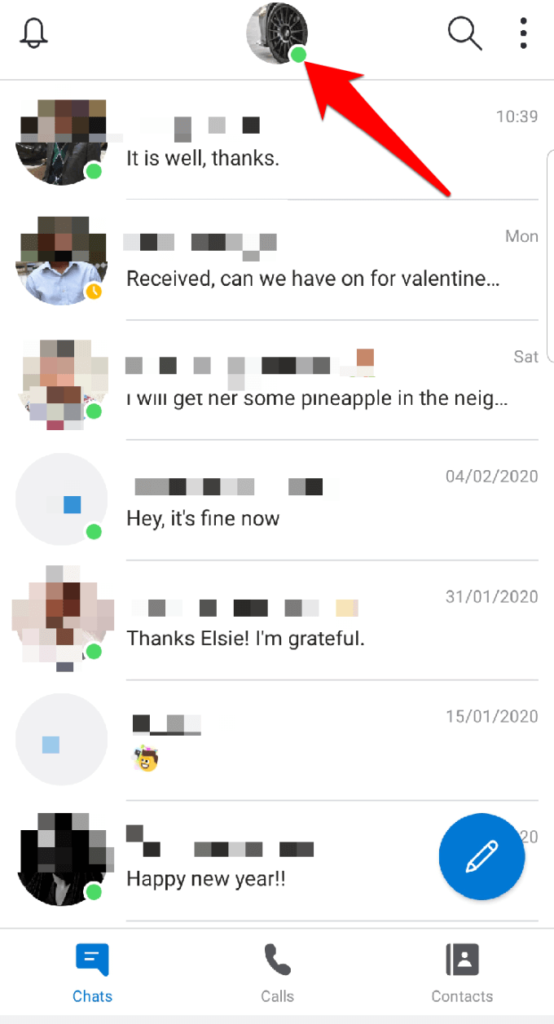
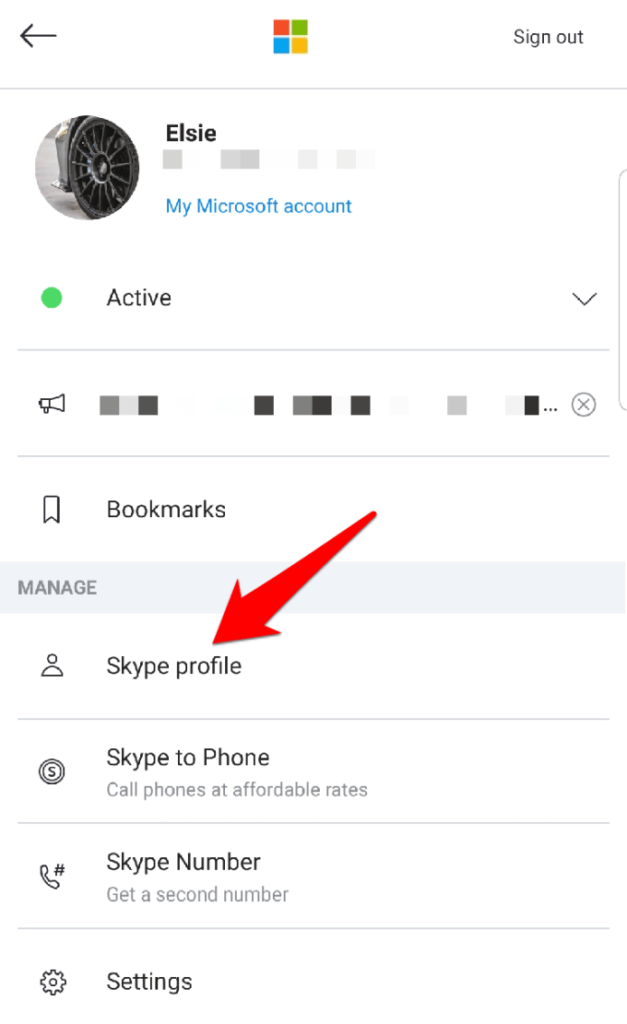
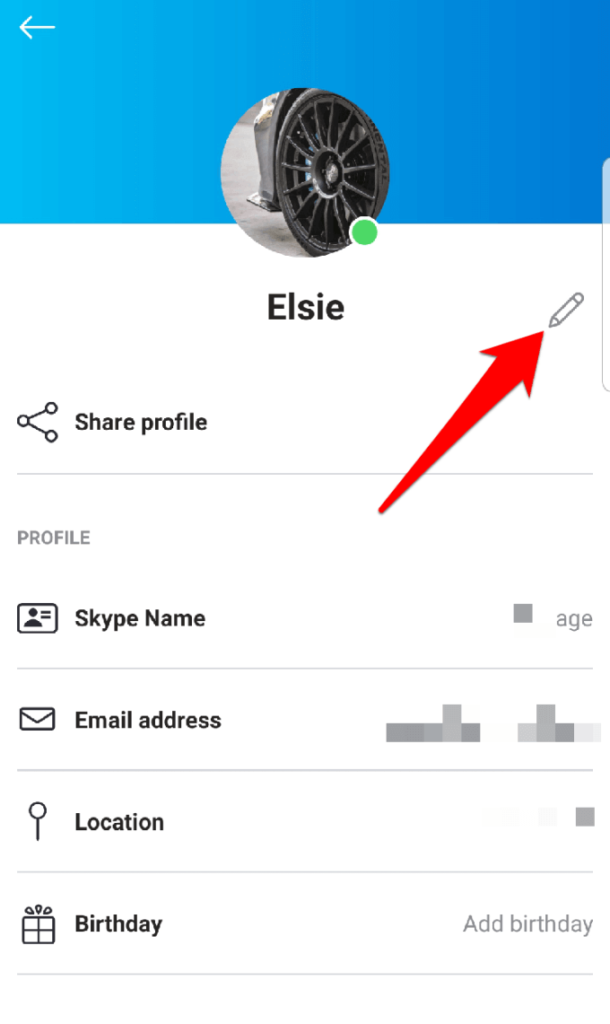
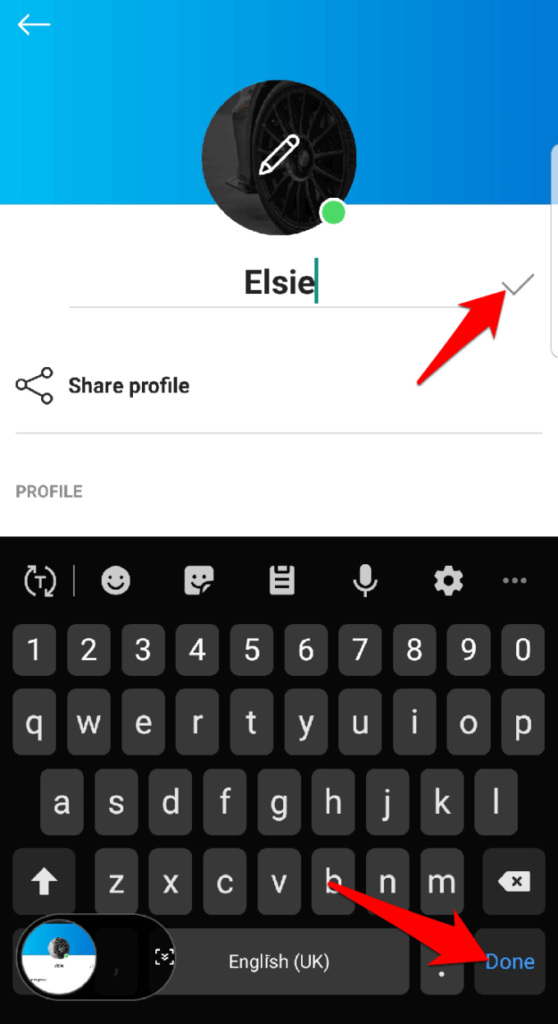
Skype Kurumsal
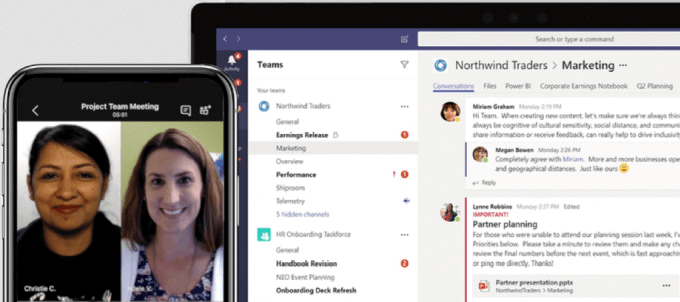
Microsoft Teams, artık Skype Kurumsal Çevrimiçi Sürüm yerine Microsoft'un profesyonel çevrimiçi toplantı çözümüdür. Görüntülü konferans, anlık mesajlaşma, arama ve belge işbirliğini birleştiren entegre bir uygulamadır.
Skype Kurumsal kullanıyorsanız kullanıcı adınızı (Skype adı) veya görünen adınızı değiştiremezsiniz. Bunun nedeni, kullanıcı hesaplarının sizin için her çalışanınıza iş için bir e-posta adresi ve bir ad atayan işvereniniz tarafından zaten oluşturulmuş olmasıdır.
Skype Kurumsal adınızı veya kimliğinizi değiştirmek için, patronunuz veya BT departmanınızdaki ilgili kişi.
Web Üzerindeki Skype Adını Değiştirme
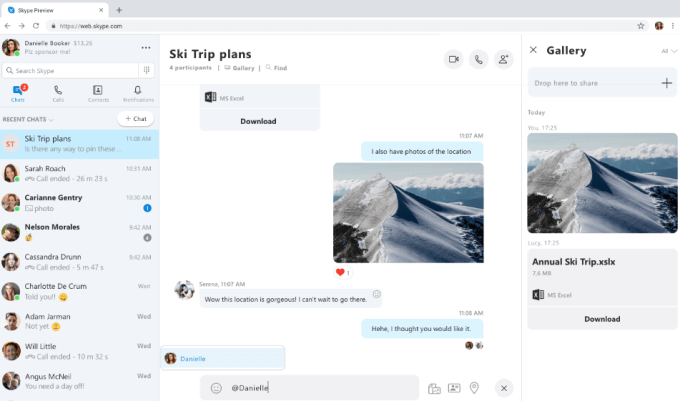
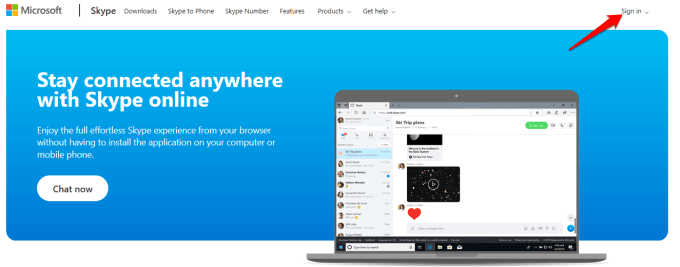
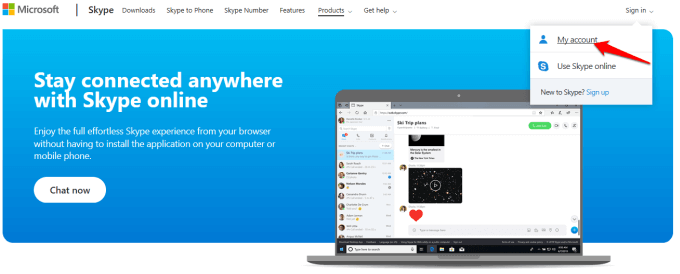
Skype adınızı yukarıdaki adımları kullanarak değiştirebildiniz mi? Aşağıdaki yorumda bizimle paylaşın.